Jak wyświetlić zapisane hasła Wi-Fi
Opublikowany: 2022-01-29Potrzebujesz hasła do Wi-Fi? Może odwiedzasz dom przyjaciela, ale oni są zajęci. Albo Twój laptop jest podłączony, ale Twój telefon nie. Istnieją sposoby bezprzewodowego udostępniania haseł między urządzeniami, ale jeśli nie jest to możliwe, oto jak pobrać hasło Wi-Fi z już podłączonych urządzeń.
Jak wyświetlić hasło Wi-Fi w systemie Windows
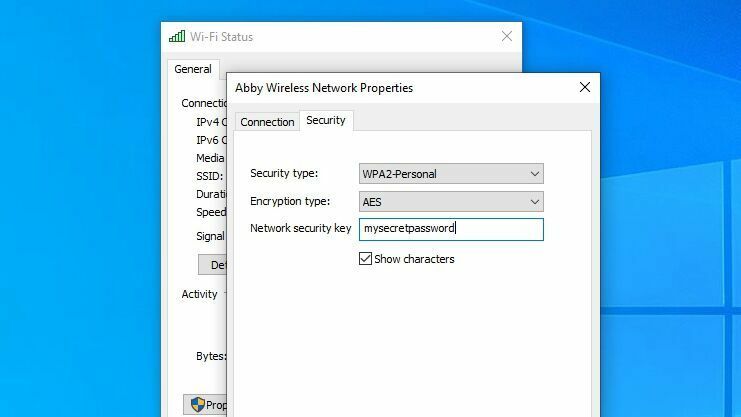
System Windows ułatwia to, o ile aktualnie masz połączenie z daną siecią. Otwórz menu Start i wyszukaj Stan sieci , a następnie kliknij przycisk Zmień opcje adaptera , który pojawi się w menu ustawień. (Jeśli korzystasz z systemu Windows 7, otwórz Panel sterowania i wybierz Sieć i Internet > Połączenia sieciowe .)
Kliknij prawym przyciskiem myszy kartę Wi-Fi komputera na liście, wybierz Stan > Właściwości sieci bezprzewodowej . Na karcie Zabezpieczenia powinno pojawić się pole hasła z kropkami — kliknij pole Pokaż znaki, aby hasło pojawiło się w postaci zwykłego tekstu.
Jeśli próbujesz wyświetlić hasło do sieci, z którą nie jesteś aktualnie połączony, sprawy są nieco bardziej skomplikowane. Możesz pobrać aplikację innej firmy, taką jak Magical JellyBean WiFi Password Revealer, która pokaże hasła do wszystkich zapisanych sieci.
Jeśli wolisz nie instalować dodatkowego oprogramowania, hasło możesz znaleźć w wierszu polecenia systemu Windows. Otwórz menu Start, wyszukaj Wiersz polecenia , kliknij aplikację prawym przyciskiem myszy i wybierz Uruchom jako administrator . Następnie uruchom następujące polecenie, aby wyświetlić listę zapisanych sieci Wi-Fi:
netsh wlan show profileWybierz żądaną sieć z listy, a następnie uruchom:
netsh wlan show profile MyNetwork key=clear(Zastąp MyNetwork nazwą sieci znalezioną wcześniej.) Zostaną wyświetlone pewne informacje o sieci, w tym „Treść kluczowa” lub hasło.
Jak wyświetlić hasło Wi-Fi w systemie macOS
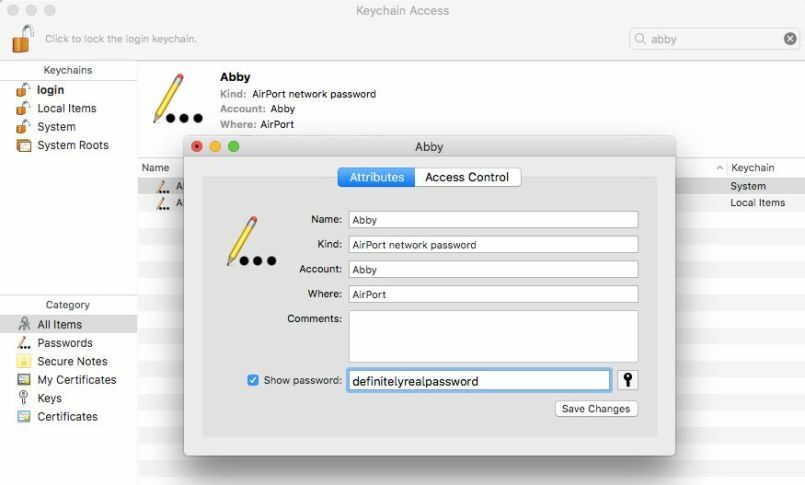
MacOS firmy Apple przechowuje hasła Wi-Fi w swoim pęku kluczy, który można wyświetlić, otwierając aplikację Dostęp do pęku kluczy. Naciśnij Command + spacja, aby otworzyć Spotlight, wyszukaj „dostęp do pęku kluczy” i otwórz aplikację. Następnie użyj paska wyszukiwania w aplikacji Dostęp do pęku kluczy, aby wyszukać nazwę dowolnej sieci Wi-Fi, z którą łączyłeś się w przeszłości.
Gdy zobaczysz sieć na liście, kliknij ją dwukrotnie, aby zobaczyć jej hasło. Musisz zaznaczyć pole Pokaż hasło na dole, aby zobaczyć hasło w postaci zwykłego tekstu.
Jak wyświetlić hasło Wi-Fi na iPhonie?
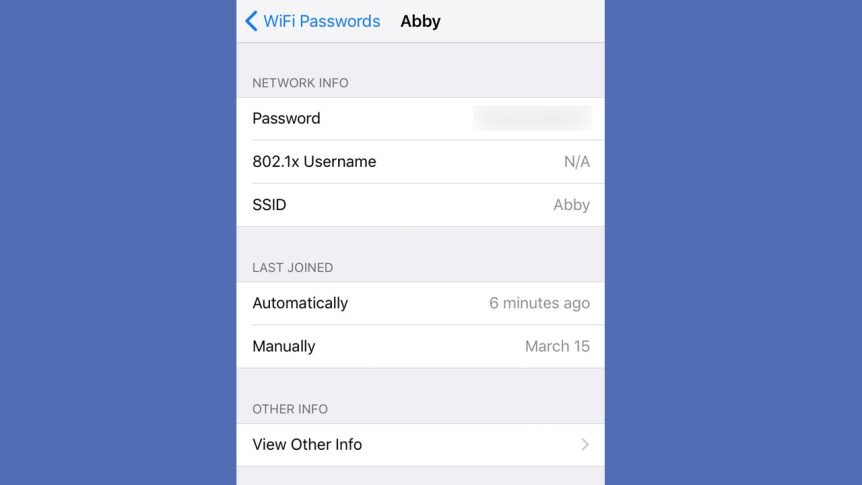
Przeglądanie haseł Wi-Fi na iPhonie nie jest prostą sprawą, ponieważ Apple nigdy nie wbudował tej funkcji w iOS. Jeśli zsynchronizujesz hasła Wi-Fi swojego iPhone'a z pękiem kluczy iCloud, powinieneś być w stanie użyć powyższych instrukcji na Macu, aby zobaczyć hasło na swoim komputerze. Ta metoda będzie działać na Macu, nawet jeśli nigdy nie łączyłeś się z tą siecią za pomocą urządzenia. W przeciwnym razie funkcja udostępniania Wi-Fi dla iPhone'a jest jedyną opcją, chociaż nie wyświetli hasła w postaci zwykłego tekstu.
W ostatnich latach łamanie więzienia stało się znacznie mniej powszechne. Tylko najbardziej oddani użytkownicy przechodzą teraz przez ten proces, aby włamać się do swojego urządzenia z systemem iOS, ale jeśli jesteś po jailbreaku, udaj się do Cydii (sklep z aplikacjami dla telefonów z jailbreakiem) i wyszukaj hasła Wi-Fi. To narzędzie ujawni te hasła, chociaż może, ale nie musi, działać w zależności od wersji oprogramowania po jailbreaku — te rzeczy zawsze się zmieniają. Jeśli nie możesz go uruchomić, w Cydii jest wiele innych podobnych aplikacji, które warto wypróbować.
Jak wyświetlić hasło Wi-Fi na Androidzie
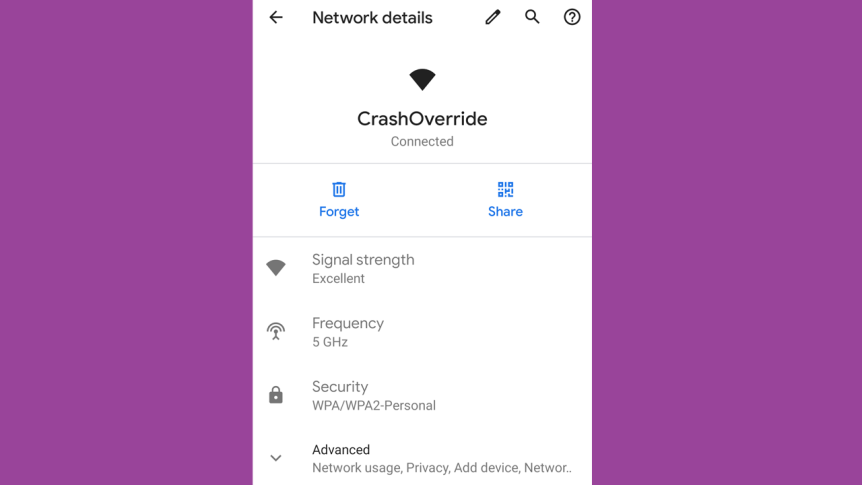
Jeśli korzystasz z Androida 10 lub nowszego, jest to łatwo dostępne w Ustawieniach > Sieć i Internet > Wi-Fi . Wystarczy wybrać odpowiednią sieć. (Jeśli nie masz obecnie połączenia, musisz dotknąć Zapisane sieci, aby wyświetlić inne sieci, z którymi łączyłeś się w przeszłości). Następnie dotknij przycisku Udostępnij, a hasło sieci pojawi się pod kodem QR.
Bez Androida 10 nie możesz zobaczyć hasła do sieci Wi-Fi, chyba że Twój telefon jest zrootowany. Jeśli tak, przyjazny dla roota eksplorator plików, taki jak Solid Explorer, może pomóc ci znaleźć hasło. Po prostu przejdź do /data/misc/wifi i otwórz plik wpa_supplicant.conf .
W tym dokumencie powinieneś być w stanie znaleźć nazwę sieci wraz z hasłem. Zauważ, że lokalizacja tego pliku i skuteczność tej metody może się różnić w zależności od urządzenia, ponieważ niektóre mogą szyfrować hasła w wpa_supplicant.conf.
Sprawdź stronę administratora routera
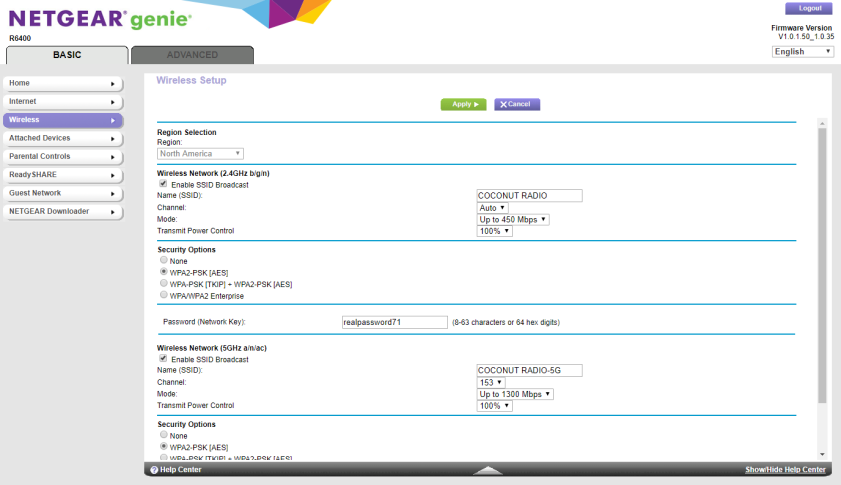
Jeśli doczytałeś tak daleko i nadal nie masz hasła, masz jeszcze jedną (nieco podejrzaną) opcję: sprawdź narzędzia administracyjne routera Wi-Fi. Jeśli przeglądasz informacje o sieci Wi-Fi na swoim urządzeniu — na przykład klikając „i” obok nazwy Wi-Fi w ustawieniach iOS — będziesz mógł zobaczyć adres IP routera, zwykle około 192.168. 0.1.
Wpisz ten numer w pasku adresu przeglądarki i użyj witryny takiej jak routerpasswords.com, aby sprawdzić, czy domyślna nazwa użytkownika i hasło dla tego modelu routera zapewnia dostęp do ustawień. (Jeśli nie znasz numeru modelu, może on znajdować się na stronie logowania lub można go znaleźć wydrukowany na samym routerze). Znajdź sekcję Wi-Fi w ustawieniach, aby wyświetlić hasło.
Jeśli właściciel sieci zmienił hasło administracyjne do swojego routera — co każdy powinien zrobić ze względów bezpieczeństwa — nie będziesz w stanie tego zrobić, a jeśli nie masz ich uprawnień, generalnie nie jest dobrym pomysłem rootowanie wokół cudzych ustawień routera. (Jeśli jesteś we własnej sieci lub w sieci bliskiego członka rodziny, prawdopodobnie wszystko w porządku.) Po prostu nie łam niczego, gdy tam jesteś.




